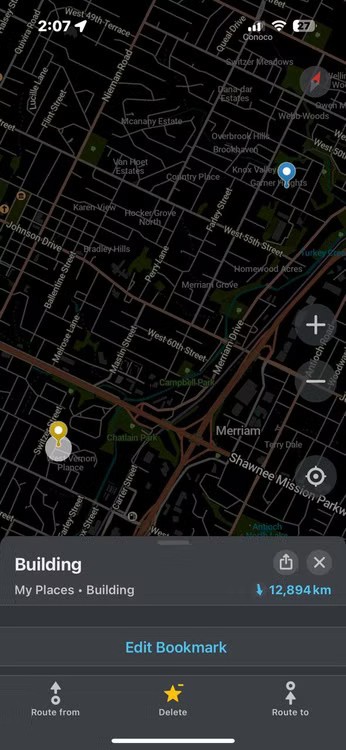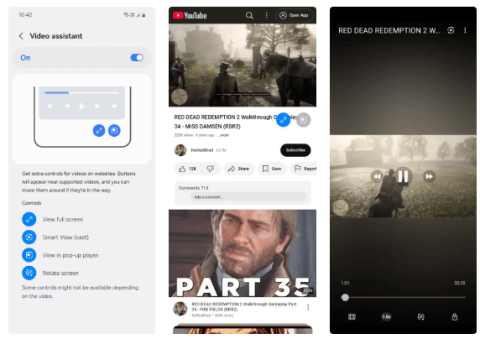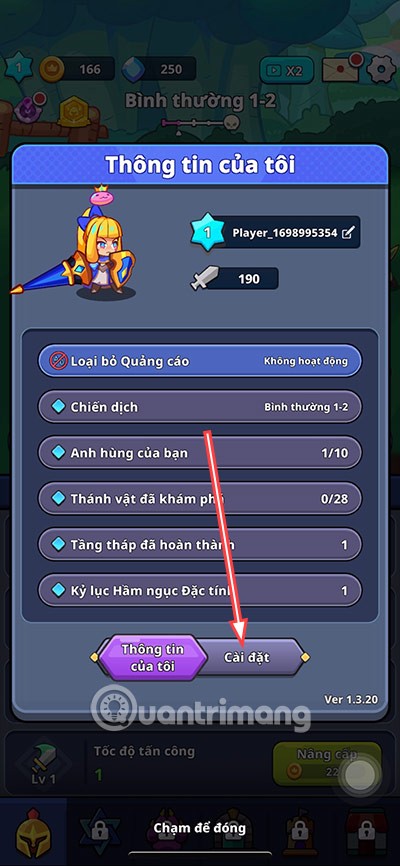ماذا يحدث للجسم عند تناول الزبادي يومياً؟

الزبادي طعام رائع. هل من الجيد تناول الزبادي يوميًا؟ عندما تأكل الزبادي يومياً كيف سيتغير جسمك؟ دعونا نكتشف ذلك معًا!
سوف يوضح لك هذا البرنامج التعليمي كيفية تحويل صورة بسهولة إلى رسم بالقلم الرصاص باستخدام Adobe Photoshop . سنبدأ بتحويل الصورة إلى رسم بالأبيض والأسود، ثم ستعرض لك المقالة 3 طرق مختلفة لإضافة اللون إلى رسمك، بما في ذلك استخدام اللون الأصلي للصورة، ولون واحد، وتدرج لوني!
جدول المحتويات
استخدمت المقالة برنامج Photoshop 2021 ولكن يجب أن تعمل جميع الخطوات مع Photoshop 2022 و2023. ستؤدي هذه الخطوات الأولى إلى تحويل الصورة إلى رسم بالأبيض والأسود.
سنبدأ في لوحة الطبقات في برنامج Photoshop، حيث تظهر الصورة على طبقة الخلفية:
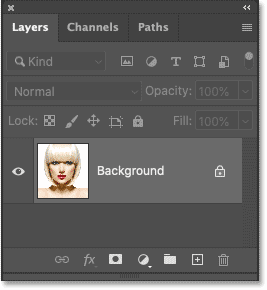
سنحتاج إلى هذه الصورة عند إضافة اللون إلى الرسم لاحقًا. ولكي نكون آمنين، سوف نقوم بعمل نسخة منه.
انقر فوق طبقة الخلفية واسحبها لأسفل إلى أيقونة الطبقة الجديدة :
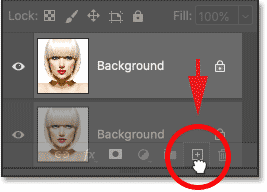
قم بعمل نسخة من طبقة الخلفية.
تظهر نسخة فوق الأصل:
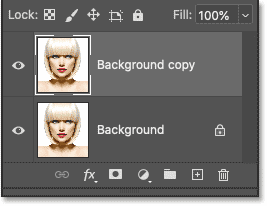
بعد ذلك، سنقوم بإزالة كل الألوان من طبقة نسخة الخلفية باستخدام أمر Desaturate في برنامج Photoshop.
انتقل إلى قائمة "الصورة" في شريط القائمة أعلى الشاشة، وحدد "التعديلات" ، ثم حدد "إزالة التشبع" :
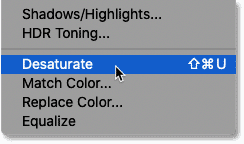
يقوم الفوتوشوب بإزالة تشبع الصورة، تاركًا لنا نسخة بالأبيض والأسود:

ارجع إلى لوحة الطبقات، وقم بإنشاء نسخة من الإصدار غير المشبع عن طريق سحب طبقة نسخة الخلفية لأسفل إلى أيقونة الطبقة الجديدة:
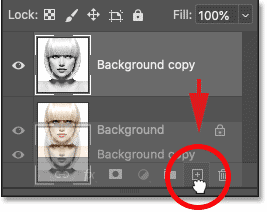
ومرة أخرى تظهر النسخة فوق الأصل:
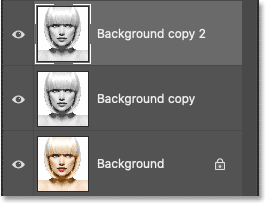
نحن بحاجة إلى عكس مستويات السطوع في هذه الطبقة، مما يجعل النقاط المضيئة أغمق والظلال أكثر سطوعًا. وللقيام بذلك، سوف نستخدم أمر "عكس" في برنامج Photoshop.
انتقل إلى قائمة الصورة ، وحدد التعديلات ، ثم حدد عكس :
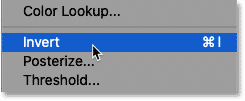
يؤدي هذا إلى عكس الصورة، مما يؤدي إلى إنشاء تأثير فيلم سلبي:

في لوحة الطبقات، قم بتغيير وضع مزج الطبقة المقلوبة من عادي (افتراضي) إلى Color Dodge :
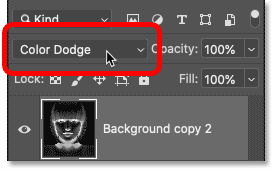
تتحول الوثيقة إلى اللون الأبيض تمامًا، على الرغم من أنك قد ترى بعض المناطق السوداء المتناثرة اعتمادًا على صورتك:
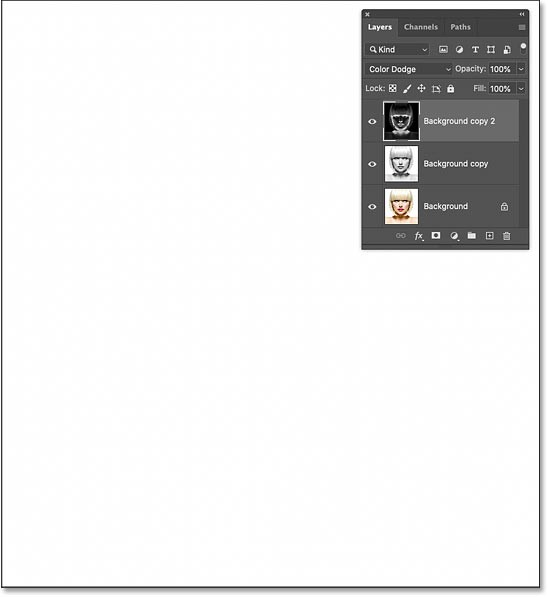
لإنشاء تأثير الرسم التخطيطي، سنقوم بتمويه الطبقة المقلوبة باستخدام مرشح Gaussian Blur في Photoshop. ولكن للحفاظ على إعدادات الفلتر قابلة للتعديل، سنطبق Gaussian Blur كمرشح ذكي. ولكي نفعل ذلك، نحتاج أولاً إلى تحويل الطبقة إلى كائن ذكي.
في لوحة الطبقات، انقر فوق أيقونة القائمة في الزاوية اليمنى العليا:
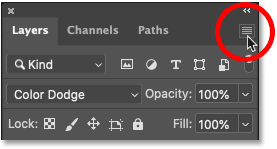
ثم حدد تحويل إلى كائن ذكي من القائمة:
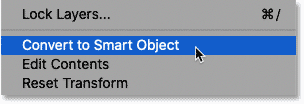
يظهر رمز في الصورة المصغرة لمعاينة الطبقة، مما يخبرنا بأن الطبقة أصبحت الآن كائنًا ذكيًا وأننا جاهزون لتطبيق الفلتر:
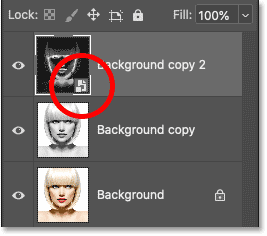
انتقل إلى قائمة "الفلتر" في شريط القائمة، وحدد "التمويه" ، ثم حدد "التمويه الغاوسي" :
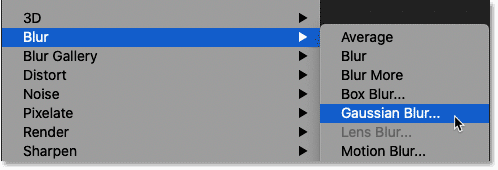
بعد ذلك، في مربع الحوار Gaussian Blur ، اسحب شريط التمرير Radius على طول الجزء السفلي لطمس محتويات الطبقة. سيعتمد تأثير المخطط التفصيلي الذي تحققه على مقدار التمويه الذي تطبقه. ستعمل قيم نصف القطر المنخفضة على إنشاء رسومات بخطوط رفيعة ناعمة، في حين أن القيم الأكبر ستؤدي إلى إنشاء رسومات أكثر واقعية.
على سبيل المثال، إذا اخترنا قيمة نصف قطر منخفضة إلى حد ما تبلغ 10 بكسل:
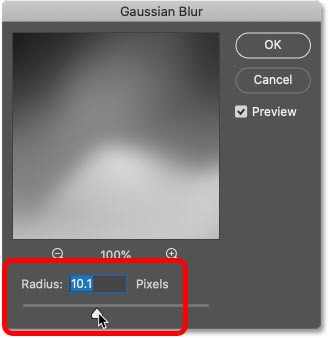
تم الانتهاء من هذا التأثير هنا بخطوط ناعمة جدًا:
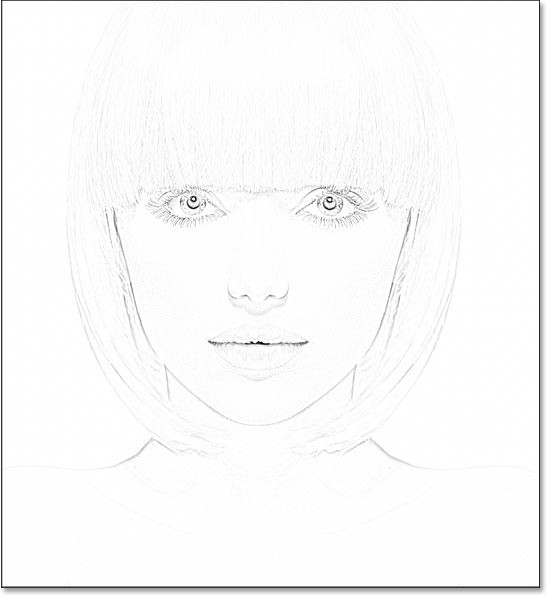
ولكن إذا قمنا بزيادة القيمة إلى قيمة أعلى بكثير، لنقل 45 بكسل:

يبدو التأثير أكثر مثل الصورة الأصلية. ستعتمد قيمة نصف القطر التي تحتاجها على الصورة والمظهر الذي تريده. لذلك انتبه إلى الصورة أثناء سحب شريط التمرير لتقييم النتائج.
في هذه الحالة، سوف يستخدم المثال الإصدار الثاني الأكثر واقعية. انقر فوق موافق عند الانتهاء لإغلاق مربع الحوار Gaussian Blur:
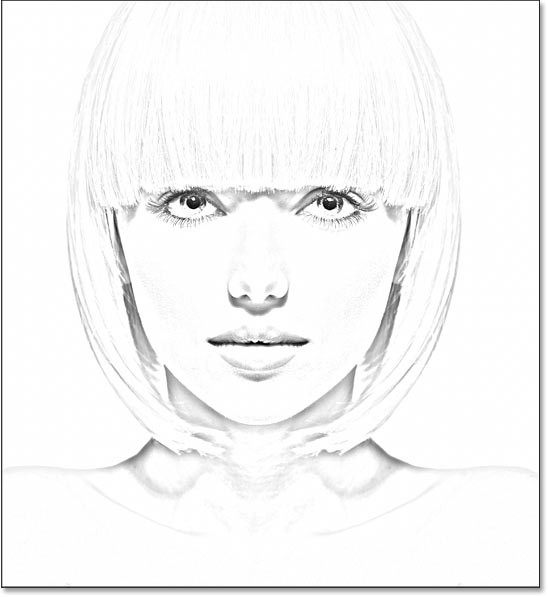
كيفية تعديل إعدادات Gaussian Blur
نظرًا لأننا طبقنا مرشح Gaussian Blur على كائن ذكي، فستعرض لوحة الطبقات هذا المرشح مدرجًا كمرشح ذكي أسفل الكائن الذكي. يمكنك النقر نقرًا مزدوجًا فوق كلمة Gaussian Blur في أي وقت لإعادة فتح مربع حوار الفلتر وتجربة إعدادات مختلفة:
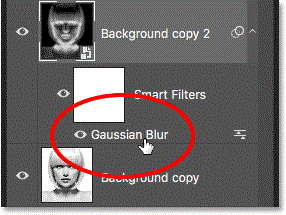
في هذه المرحلة، قد يبدو الرسم التخطيطي ساطعًا للغاية مع تباين منخفض للغاية. ولكن يمكننا أن نجعلها داكنة بسهولة باستخدام طبقة تعديل المستويات وطبقة وضع المزج.
لا تزال في لوحة الطبقات ، انقر فوق أيقونة التعبئة الجديدة أو طبقة التعديل :
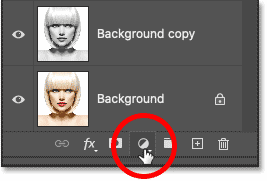
وحدد المستويات من القائمة:
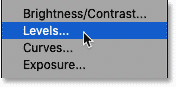
يضيف Photoshop طبقة تعديل المستويات فوق الكائن الذكي:

ثم، لتغميق الرسم، قم ببساطة بتغيير وضع مزج طبقة التعديل من عادي إلى مضاعف :
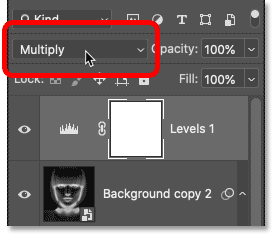
وضع المزج المتعدد هو أحد مجموعة أوضاع المزج التي تعمل على تعتيم الصورة بأكملها. وعلى الفور، يبدو الرسم أكثر قتامة بكثير:
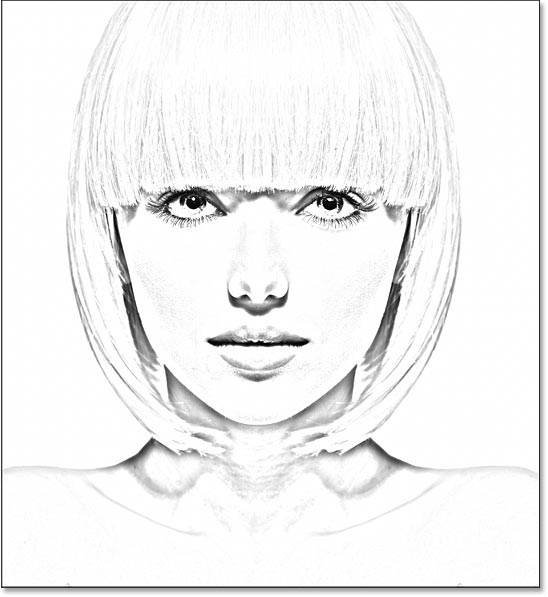
كيفية ضبط السطوع
إذا كان الرسم التخطيطي يبدو داكنًا للغاية، فقم بتقليل قيمة التعتيم لطبقة التعديل، الموجودة مباشرةً مقابل خيار وضع المزج في لوحة الطبقات. كلما قمت بخفض مستوى التعتيم عن 100%، ستظهر الطبقات الموجودة أسفل طبقة التعديل بشكل أكبر، مما يؤدي إلى تفتيح الرسم التخطيطي.
على سبيل المثال، سيتم تخفيض لي بنحو 40%:
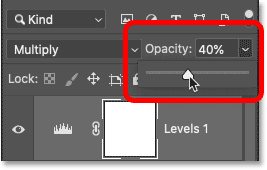
ومع هذا، لدينا نسخة الرسم بالأبيض والأسود! بعد ذلك، سوف تظهر لك المقالة بعض الطرق المختلفة لإضافة اللون:
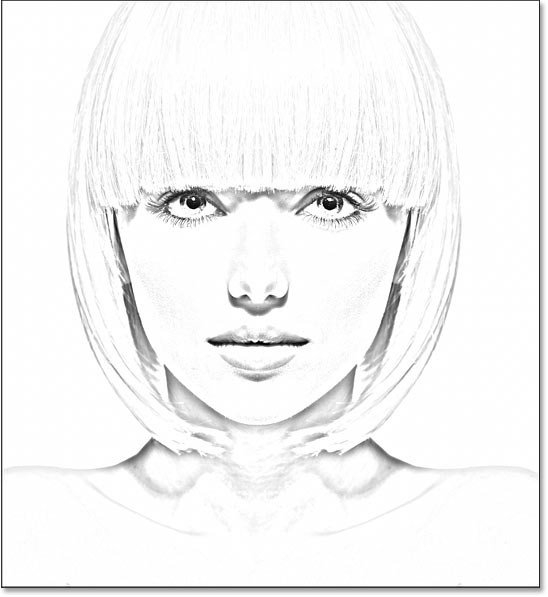
ستضيف الخطوات التالية اللون إلى الرسم التخطيطي باستخدام الألوان من الصورة الأصلية. ستوضح لك المقالة بعد ذلك كيفية تلوين الرسم بلون واحد، ثم باستخدام تأثير التدرج اللوني.
في لوحة الطبقات، قم بإنشاء نسخة من الصورة الأصلية عن طريق سحب طبقة الخلفية (الطبقة الأصلية في الأسفل) إلى أيقونة الطبقة الجديدة :
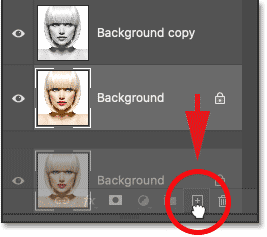
تظهر النسخة (نسخة الخلفية 3) بين طبقة الخلفية وطبقة نسخة الخلفية :
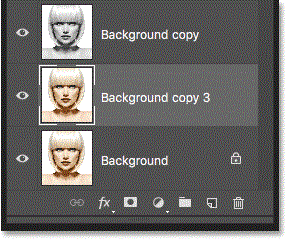
في هذه المرحلة، تصبح لوحة الطبقات لدينا مليئة بنسخ من طبقة الخلفية. وكلها لها أسماء مثل نسخة الخلفية، ونسخة الخلفية 2، ونسخة الخلفية 3، لكنها لا تخبرنا بما يتم استخدام هذه الطبقة من أجله. لذا دعونا نعيد تسمية طبقتنا الجديدة بشيء أكثر وصفًا.
انقر نقرًا مزدوجًا مباشرةً على اسم النسخة الخلفية 3 لتحديدها:
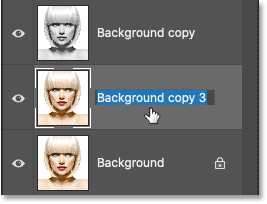
ثم قم بإعادة تسميته إلى اللون. اضغط على Enter (Win) / Return (Mac) على لوحة المفاتيح الخاصة بك لقبولها:

نحتاج إلى أن تظهر الصورة أعلى الرسم التخطيطي. لذلك انقر فوق طبقة اللون واسحبها فوق طبقة تعديل المستويات. عندما يظهر خط أزرق أعلى طبقة التعديل، حرر زر الماوس:
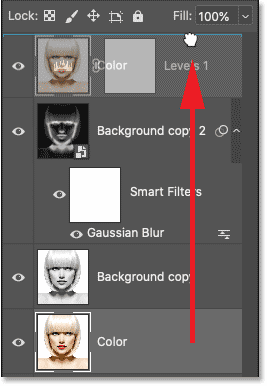
الصورة تحجب الرسم مؤقتًا عن الرؤية:
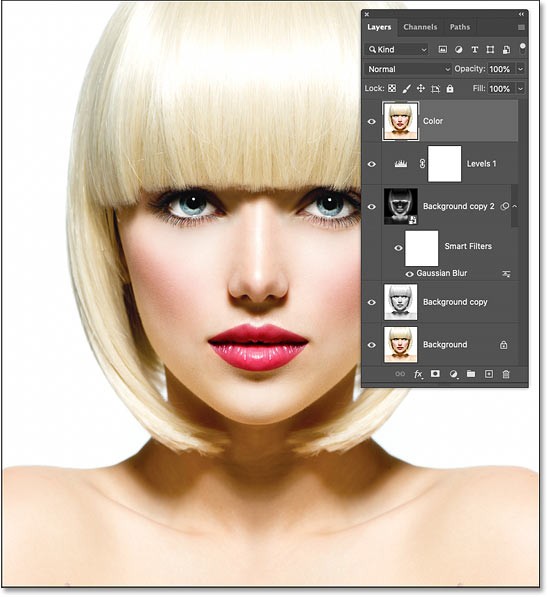
لدمج اللون من الصورة في الرسم التخطيطي، قم بتغيير وضع مزج طبقة اللون من عادي إلى لون :
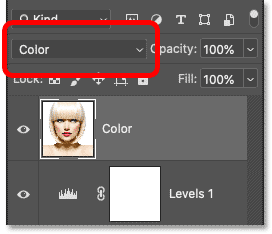
يخبر وضع مزج الألوان برنامج Photoshop بمزج الألوان من الطبقة النشطة فقط مع الطبقات الموجودة أسفلها. وهكذا، أضفنا اللون الأصلي مرة أخرى إلى الرسم التخطيطي:
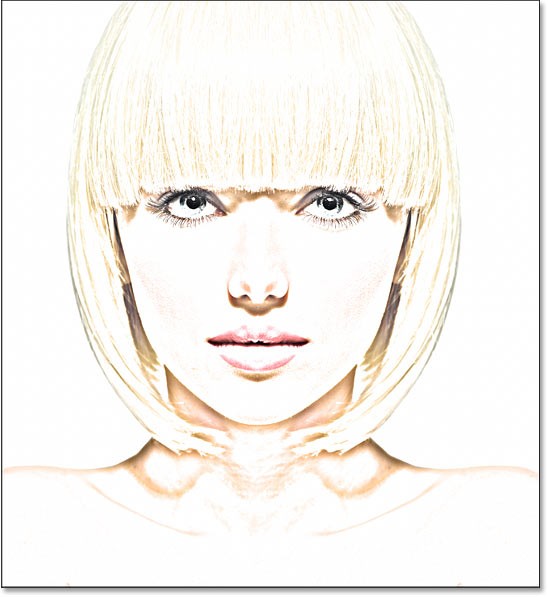
كيفية ضبط كثافة اللون
إذا كان اللون داكنًا جدًا، قم بتقليل تعتيم الطبقة. المثال سوف يقلل إلى 50٪:
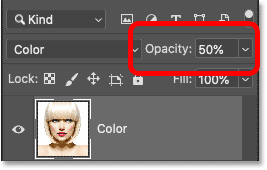
مع انخفاض مستوى التعتيم، تصبح الألوان أكثر دقة. وهذه طريقة تلوين الرسمة باللون الأصلي للصورة:
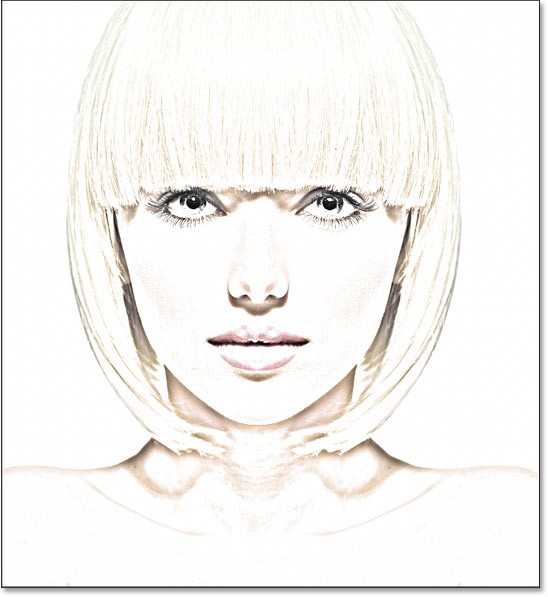
إذا كنت ترغب في رؤية كيف سيبدو رسمك باستخدام الألوان من الصورة، يمكنك التوقف هنا. إذا لم يكن الأمر كذلك، فراجع الطريقة الثانية لإضافة اللون، هذه المرة باستخدام لون واحد. سننهي بعد ذلك البرنامج التعليمي من خلال تعلم كيفية تلوين الرسم باستخدام تأثير التدرج اللوني.
قبل المتابعة، قم بإيقاف تشغيل طبقة اللون التي استخدمناها في الخطوات السابقة من خلال النقر فوق أيقونة الرؤية (العين) في لوحة الطبقات:
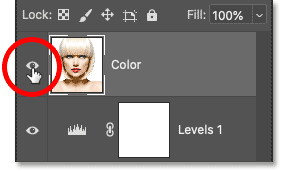
لملء الرسم بلون واحد، سوف نستخدم طبقة التعبئة باللون الصلب. انقر فوق أيقونة "طبقة التعبئة أو التعديل الجديدة " الموجودة أسفل لوحة الطبقات:
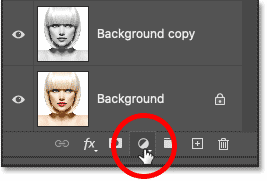
ثم حدد اللون الصلب من القائمة:
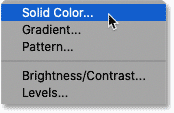
يفتح برنامج الفوتوشوب أداة اختيار الألوان، حيث نقوم باختيار اللون المطلوب. لا تقلق بشأن اختيار اللون الخاطئ لأنه يمكنك دائمًا الرجوع واختيار لون آخر، كما سنرى لاحقًا.
على سبيل المثال سوف نحاول استخدام ظل أزرق. انقر فوق "موافق" عند الانتهاء لإغلاق "أداة اختيار الألوان":
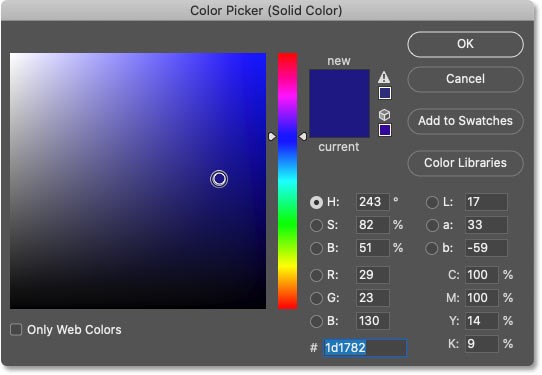
في لوحة الطبقات، تظهر طبقة التعبئة باللون الصلب فوق الطبقات الأخرى. وفي المستند، سيؤدي اللون الذي حددته إلى حجب الرسم التخطيطي مؤقتًا عن العرض:
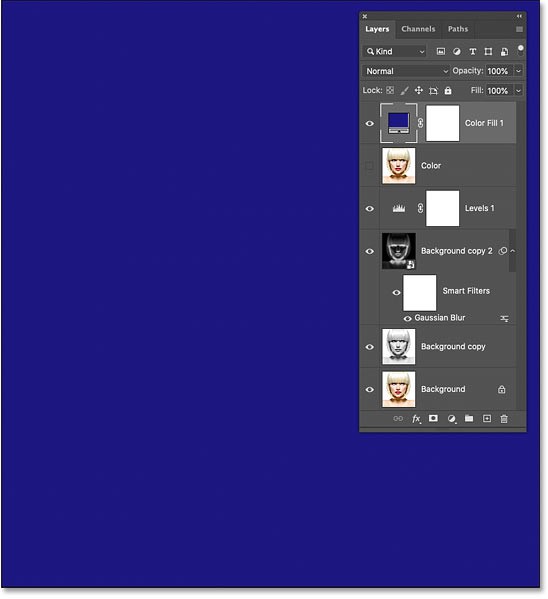
لدمج اللون في الرسم التخطيطي، قم بتغيير وضع مزج طبقة التعبئة إلى اللون:
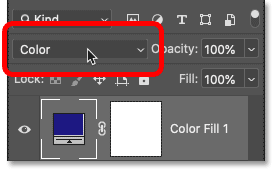
وهنا النتيجة مع الرسم المميز باللون الأزرق:
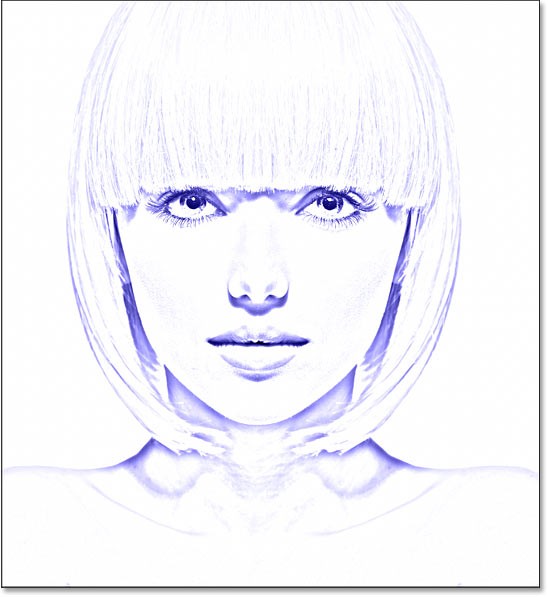
كيفية تغيير اللون
لتجربة لون مختلف، انقر نقرًا مزدوجًا فوق عينة لون طبقة التعبئة في لوحة الطبقات:
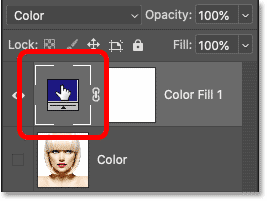
ثم قم باختيار لون جديد من أداة اختيار الألوان. طالما ظل "محدد الألوان" مفتوحًا، يمكنك الاستمرار في تحديد ألوان مختلفة ورؤية معاينة مباشرة في المستند.
على سبيل المثال، سيكون اختيار ظل اللون الأرجواني. عند الانتهاء، انقر فوق موافق لإغلاق أداة اختيار الألوان:
والآن أصبح الرسم ملونًا باللون الأرجواني:
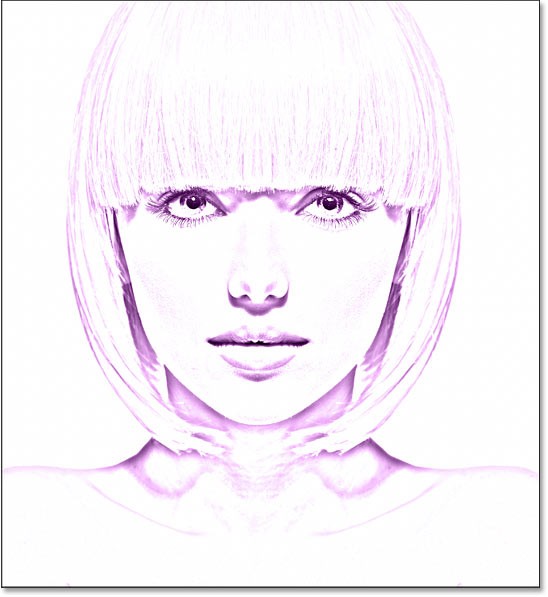
ضبط كثافة اللون
إذا كان اللون داكنًا جدًا، قم بتقليل قيمة تعتيم طبقة التعبئة. على سبيل المثال سيتم تخفيضها إلى 70٪:
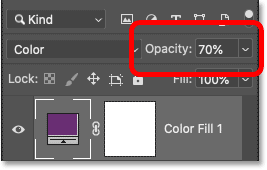
وهذه هي الطريقة لإضافة لون واحد إلى رسمك! بعد ذلك، سننهي الأمور بتعلم كيفية تلوين رسم تخطيطي باستخدام تأثير التدرج، ثم ستوضح لك المقالة كيفية التبديل بين كل هذه الإصدارات المختلفة لاختيار الإصدار الذي يعجبك أكثر:
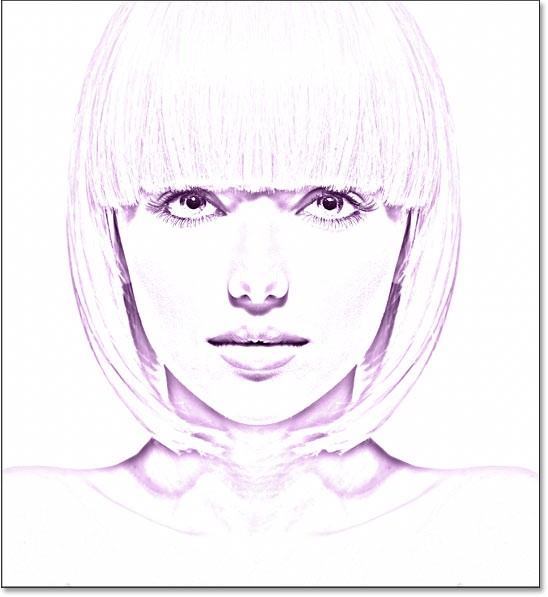
في هذه المرحلة، تعلمنا كيفية تحويل صورة إلى رسم بالأبيض والأسود، وكيفية استعادة الألوان الأصلية من الصورة، وكيفية إضافة لون واحد. سننهي هذا البرنامج التعليمي بتعلم كيفية تلوين رسم تخطيطي باستخدام تأثير التدرج اللوني.
لن تتناول هذه المقالة كيفية إنشاء تأثيرات التدرج اللوني المخصصة الخاصة بك هنا. بدلاً من ذلك، سنستخدم أحد تأثيرات التدرج المضمنة في برنامج Photoshop. وفي أحدث إصدارات Photoshop (2020 وما فوق)، هناك عدد كبير من تأثيرات التدرج اللوني الجديدة للاختيار من بينها.
أولاً، إذا كنت تتابع الأمر من البداية، فقم بإيقاف تشغيل طبقة التعبئة بالألوان الصلبة التي استخدمناها في الخطوات السابقة من خلال النقر فوق أيقونة رؤية تلك الطبقة في لوحة الطبقات:
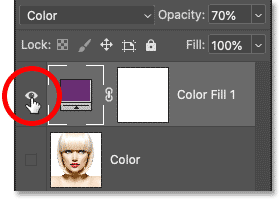
سيؤدي هذا إلى استعادة الإصدار بالأبيض والأسود من الرسم التخطيطي:
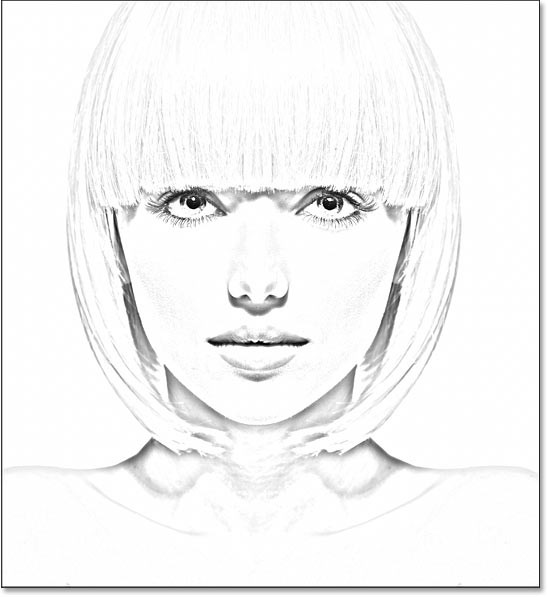
لتلوين الرسم بتأثير التدرج اللوني، سوف نستخدم طبقة تعبئة التدرج اللوني. وسنضيف طبقة تعبئة مباشرة فوق طبقة تعديل المستويات. أولاً، انقر فوق طبقة تعديل المستويات في لوحة الطبقات لتنشيطها:
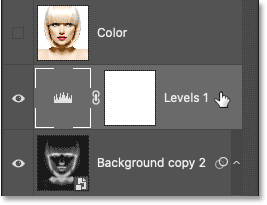
ثم انقر مرة أخرى على أيقونة التعبئة أو طبقة التعديل الجديدة :

وحدد التدرج اللوني من القائمة:
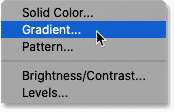
في مربع الحوار "تعبئة التدرج اللوني"، حدد تدرجًا لونيًا بالنقر فوق السهم الصغير الموجود بجوار عينة التدرج اللوني:
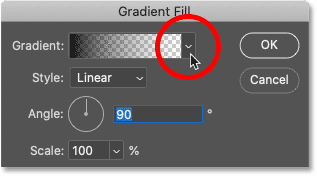
سيؤدي هذا إلى فتح أداة اختيار التدرجات اللونية مع العديد من التدرجات اللونية الجديدة المضافة في Photoshop 2020. يتم تقسيم التدرجات اللونية إلى مجموعات بناءً على السمة (الأساسيات، الأزرق، الأرجواني، وما إلى ذلك):
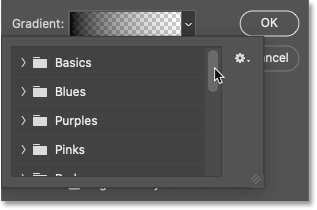
لفتح مجموعة، انقر على السهم الموجود بجوار أيقونة مجلد المجموعة. قم بالتدوير لفتح المجموعة الأرجوانية:
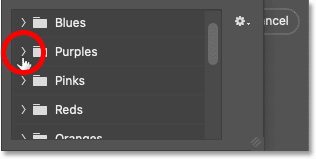
بعد ذلك، لتحديد تدرج داخل المجموعة وإغلاق أداة اختيار التدرج، انقر نقرًا مزدوجًا فوق الصورة المصغرة للتدرج:
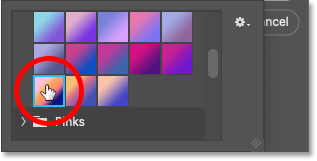
إعدادات التدرج
في مربع الحوار "تعبئة التدرج اللوني"، يمكنك تغيير نمط التدرج اللوني من خطي (افتراضي) إلى شعاعي، أو زاوية، أو منعكس، أو ماسي:
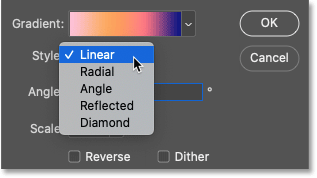
يمكنك عكس ترتيب الألوان المتدرجة:
ويمكنك تغيير زاوية التدرج. سيتم تعيين المثال افتراضيًا إلى 90 درجة:
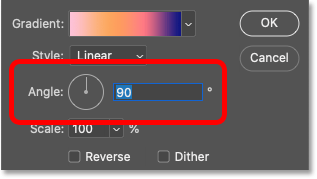
انقر فوق موافق عند الانتهاء لإغلاق مربع الحوار "التعبئة المتدرجة". يحجب التدرج الرسم التخطيطي مؤقتًا عن العرض:
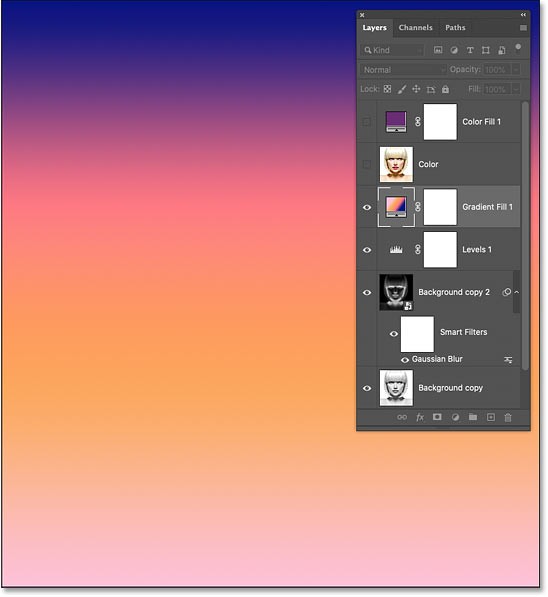
في لوحة الطبقات، تظهر طبقة التعبئة المتدرجة أعلى طبقة تعديل المستويات. لدمج لون التدرج مع الرسم التخطيطي بالأبيض والأسود، قم بتغيير وضع مزج طبقة التعبئة المتدرجة من عادي إلى ملون :
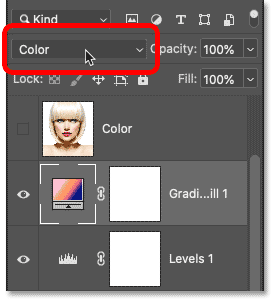
ثم قم بضبط كثافة اللون إذا لزم الأمر عن طريق تقليل تعتيم الطبقة:
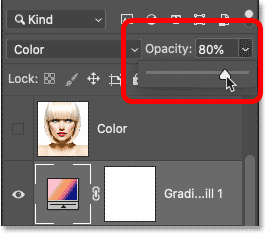
وهنا الرسم التخطيطي باستخدام الألوان المتدرجة:
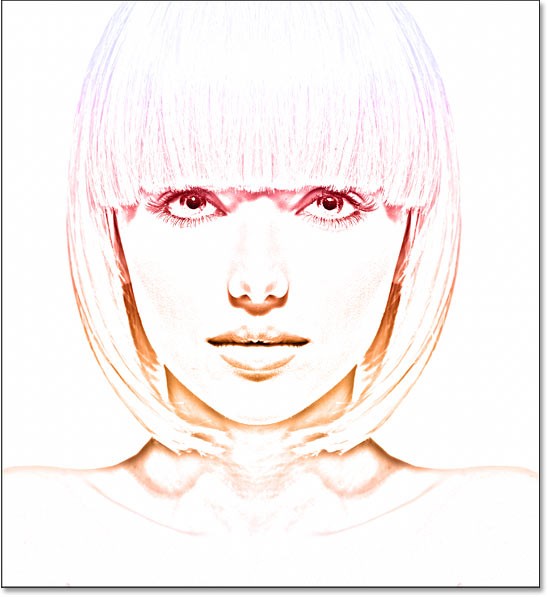
كيفية اختيار تدرج لوني مختلف أو تحرير الإعدادات
لتجربة تدرج لوني مختلف أو تحرير أي من خيارات التدرج اللوني (النمط، العكسي، الزاوية)، انقر نقرًا مزدوجًا فوق عينة تعبئة طبقة التدرج اللوني. سيؤدي هذا إلى إعادة فتح مربع حوار التعبئة المتدرجة، حيث يمكنك إجراء أي تغييرات ضرورية:
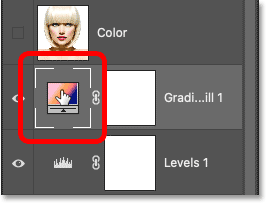
الآن بعد أن قمنا بتلوين رسمنا باستخدام التدرج اللوني، ماذا لو كنت تريد العودة إلى الألوان من الصورة الأصلية، أو إصدار اللون الواحد، أو حتى الإصدار بالأبيض والأسود؟ إليك كيفية التبديل بين التأثيرات المختلفة.
لإخفاء جميع تأثيرات الألوان والعودة إلى الإصدار بالأبيض والأسود، قم ببساطة بإيقاف تشغيل طبقة اللون وطبقة اللون الصلب وطبقة التعبئة المتدرجة من خلال أيقونات الرؤية الخاصة بها. على سبيل المثال، يتم إيقاف تشغيل طبقات اللون واللون الصلب، وبالتالي سيتم إيقاف تشغيل طبقة التعبئة المتدرجة أيضًا:
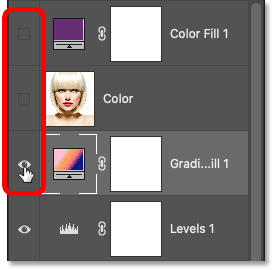
قم بإيقاف تشغيل طبقات تأثير الألوان الثلاثة، وسوف نعود إلى رسمنا بالأبيض والأسود:
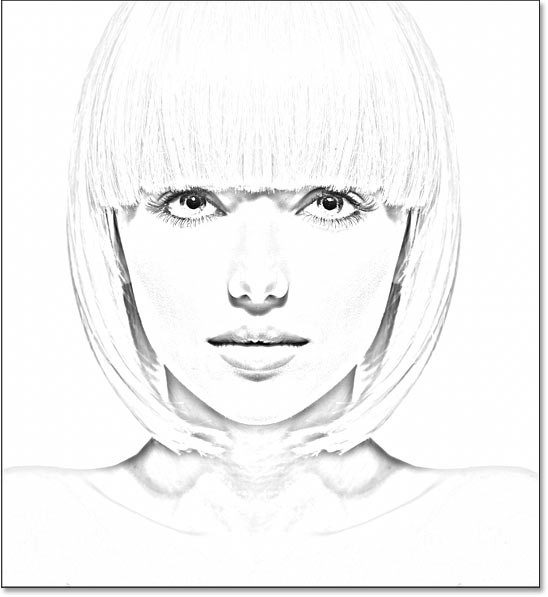
بعد ذلك، لتشغيل أحد تأثيرات الألوان، انقر فوق أيقونة رؤية هذا التأثير. على سبيل المثال، سأقوم بتشغيل طبقة الألوان الخاصة بي. تأكد من تمكين تأثير لون واحد فقط في كل مرة، وإلا فسوف تمتزج مع بعضها البعض:
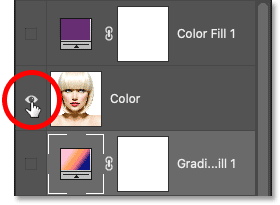
وعندما نقوم بتشغيل طبقة اللون نعود إلى اللون الأصلي للصورة:
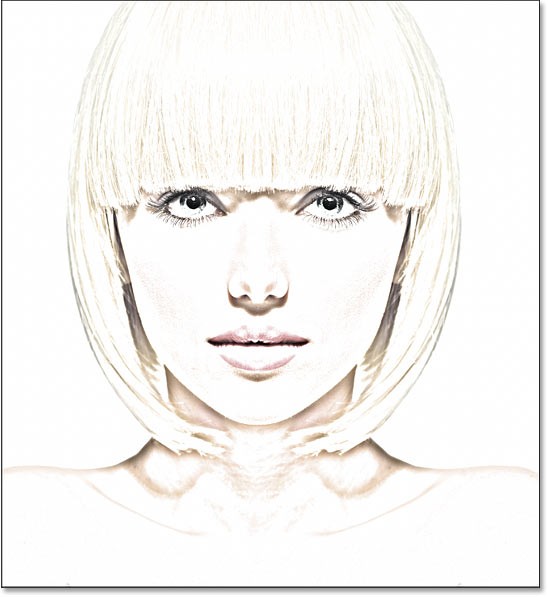
وهذا كل شيء! هذه هي كيفية تحويل الصورة إلى رسم بالقلم الرصاص بالأبيض والأسود، إلى جانب بعض الطرق المختلفة لتلوين رسم في برنامج فوتوشوب!
الزبادي طعام رائع. هل من الجيد تناول الزبادي يوميًا؟ عندما تأكل الزبادي يومياً كيف سيتغير جسمك؟ دعونا نكتشف ذلك معًا!
انتقل من علامة تبويب إلى علامة تبويب، ولا تنجز أي شيء، ثم تندم على يوم آخر غير منتج. إذا كان هذا الموقف يبدو مألوفًا، فقد يكون حظر موقع الويب الخاص بـCold Turkey هو الإجابة التي تحتاجها.
Dead Pool هي إحدى المناطق ذات الطابع الخاص بلعبة Mortal Kombat والتي تمت إضافتها إلى Fortnite منذ تحديث v34.21.
يمكن لتطبيقات الكاميرا الافتراضية على هاتفك القيام بالكثير، ولكنها لا تزال لا تحتوي على العديد من الأدوات الأكثر تقدمًا للتصوير الإبداعي. إليكم أفضل تطبيقات التصوير الفوتوغرافي للهاتف.
كان العديد من الأشخاص يجدون تغيير حجم الصور أمرًا مزعجًا للغاية حتى تعلموا طريقة الحماية البسيطة القائمة على القنوات في برنامج Photoshop.
لقد كان هناك نقاش طويل الأمد بين اللاعبين حول ما إذا كان ينبغي استخدام الكمبيوتر المحمول أو الكمبيوتر المكتبي أو وحدة التحكم للألعاب. على الرغم من أن كل خيار يقدم فوائده الخاصة، إلا أن الألعاب على الكمبيوتر المحمول تتميز بطريقة فريدة.
أضف تأثير ملصق سريع وسهل إلى صورك باستخدام برنامج Photoshop لإعادة إنشاء المظهر الكلاسيكي للملصقات المطبوعة بألوان حبر محدودة.
Organic Maps هو تطبيق خرائط مجاني مفتوح المصدر لنظامي التشغيل Android وiOS، تم تطويره بواسطة نفس الفريق وراء تطبيق MapsWithMe، والذي تم إطلاقه لأول مرة في عام 2011.
إن الكتابة على الصور هي طريقة أفضل بكثير لنقل الرسائل والتعبير عن الحب من الصور العادية. لا تقم بإدراج نص في الصور. عادةً ما توفر تطبيقات تحرير الصور على الهواتف ميزة كتابة نص على الصور باستخدام العديد من الخطوط والأنماط الفريدة.
يقرر بعض الأشخاص استخدام متصفح الإنترنت الافتراضي الذي توفره شركة Samsung على أجهزة Galaxy. إنه بسيط، وقابل للتخصيص، وخاص، ومليء بالميزات المفيدة.
هناك العديد من محرري الصور بالذكاء الاصطناعي الذين يجعلون من Photoshop خيارًا ثانيًا، كما أن ميزات الذكاء الاصطناعي هي أدوات مفيدة لتحرير الصور دون الحاجة إلى تعلم Photoshop المعقد.
يمكن أن يحدث الانتفاخ لأي شخص. والخبر السار هو أن وجبة الإفطار هي الوقت المناسب لإضافة بعض المكونات إلى وجبتك والتي من شأنها أن تساعد في تقليل الانتفاخ. هذا المكون هو الموز.
عند استخدام التلفزيون الكبلي، غالبًا ما يقضي الأشخاص وقتًا أطول في تصفح القنوات بحثًا عن شيء ما بدلاً من الاستمتاع به بالفعل. لقد توقف العديد من الأشخاص عن استخدام خدمة التلفزيون بالكابل لسنوات ولم يندموا أبدًا على هذا القرار.
على الرغم من أن المشكلات المتعلقة بالميكروفون شائعة جدًا على أجهزة Android، إلا أنه يمكنك اتباع خطوات استكشاف الأخطاء وإصلاحها التالية لحلها.
في هذه المقالة، سنرشدك إلى كيفية استعادة الوصول إلى القرص الصلب عند تعطله. هيا نتابع!
للوهلة الأولى، تبدو سماعات AirPods كأي سماعات أذن لاسلكية حقيقية أخرى. لكن كل ذلك تغير بعد اكتشاف بعض الميزات غير المعروفة.
أطلقت شركة Apple نظام التشغيل iOS 26 - وهو تحديث رئيسي بتصميم زجاجي مصنفر جديد تمامًا، وتجارب أكثر ذكاءً، وتحسينات للتطبيقات المألوفة.
يحتاج الطلاب إلى نوع محدد من أجهزة الكمبيوتر المحمولة لدراستهم. لا ينبغي أن يكون قويًا بما يكفي لأداء جيد في تخصصهم المختار فحسب، بل يجب أيضًا أن يكون صغيرًا وخفيفًا بما يكفي لحمله طوال اليوم.
تعتبر إضافة طابعة إلى نظام التشغيل Windows 10 أمرًا بسيطًا، على الرغم من أن العملية بالنسبة للأجهزة السلكية ستكون مختلفة عن تلك الخاصة بالأجهزة اللاسلكية.
كما تعلمون، تُعدّ ذاكرة الوصول العشوائي (RAM) جزءًا أساسيًا من مكونات الحاسوب، فهي بمثابة ذاكرة لمعالجة البيانات، وهي العامل الحاسم في سرعة الحاسوب المحمول أو الحاسوب الشخصي. في المقالة التالية، سيقدم لكم WebTech360 بعض الطرق للتحقق من أخطاء ذاكرة الوصول العشوائي (RAM) باستخدام برامج على نظام ويندوز.
لقد اجتاحت أجهزة التلفاز الذكية العالم حقًا. مع وجود العديد من الميزات الرائعة واتصال الإنترنت، غيرت التكنولوجيا الطريقة التي نشاهد بها التلفزيون.
الثلاجات هي أجهزة مألوفة في المنازل. تحتوي الثلاجات عادة على حجرتين، حجرة التبريد واسعة وتحتوي على ضوء يضيء تلقائيًا في كل مرة يفتحها المستخدم، بينما حجرة الفريزر ضيقة ولا تحتوي على ضوء.
تتأثر شبكات Wi-Fi بالعديد من العوامل التي تتجاوز أجهزة التوجيه وعرض النطاق الترددي والتداخل، ولكن هناك بعض الطرق الذكية لتعزيز شبكتك.
إذا كنت تريد الرجوع إلى نظام التشغيل iOS 16 المستقر على هاتفك، فإليك الدليل الأساسي لإلغاء تثبيت نظام التشغيل iOS 17 والرجوع من نظام التشغيل iOS 17 إلى 16.
الزبادي طعام رائع. هل من الجيد تناول الزبادي يوميًا؟ عندما تأكل الزبادي يومياً كيف سيتغير جسمك؟ دعونا نكتشف ذلك معًا!
تناقش هذه المقالة أكثر أنواع الأرز المغذية وكيفية تحقيق أقصى قدر من الفوائد الصحية لأي نوع أرز تختاره.
إن إنشاء جدول للنوم وروتين وقت النوم، وتغيير المنبه، وتعديل نظامك الغذائي هي بعض التدابير التي يمكن أن تساعدك على النوم بشكل أفضل والاستيقاظ في الوقت المحدد في الصباح.
الإيجار من فضلك! Landlord Sim هي لعبة محاكاة للهواتف المحمولة تعمل على نظامي التشغيل iOS وAndroid. ستلعب دور مالك مجمع سكني وتبدأ في تأجير شقة بهدف ترقية التصميم الداخلي لشققك وتجهيزها للمستأجرين.
احصل على رمز لعبة Bathroom Tower Defense من Roblox واستخدمه للحصول على مكافآت مثيرة. سيساعدونك على ترقية أو فتح الأبراج ذات الضرر الأعلى.